Axure RP 教程「17」,如何在 Axure RP 中设置元件属性?
2023-09-13 324欢迎观看 Axure RP 教程,小编带大家学习 Axure RP 的基本工具和使用技巧,了解如何在 Axure RP 中设置元件属性。
可以为每个元件设置样式属性。设置样式属性主要有两种方法,一种是通过顶部屏幕的「样式」工具栏,另一种是通过右侧的「样式」窗口。
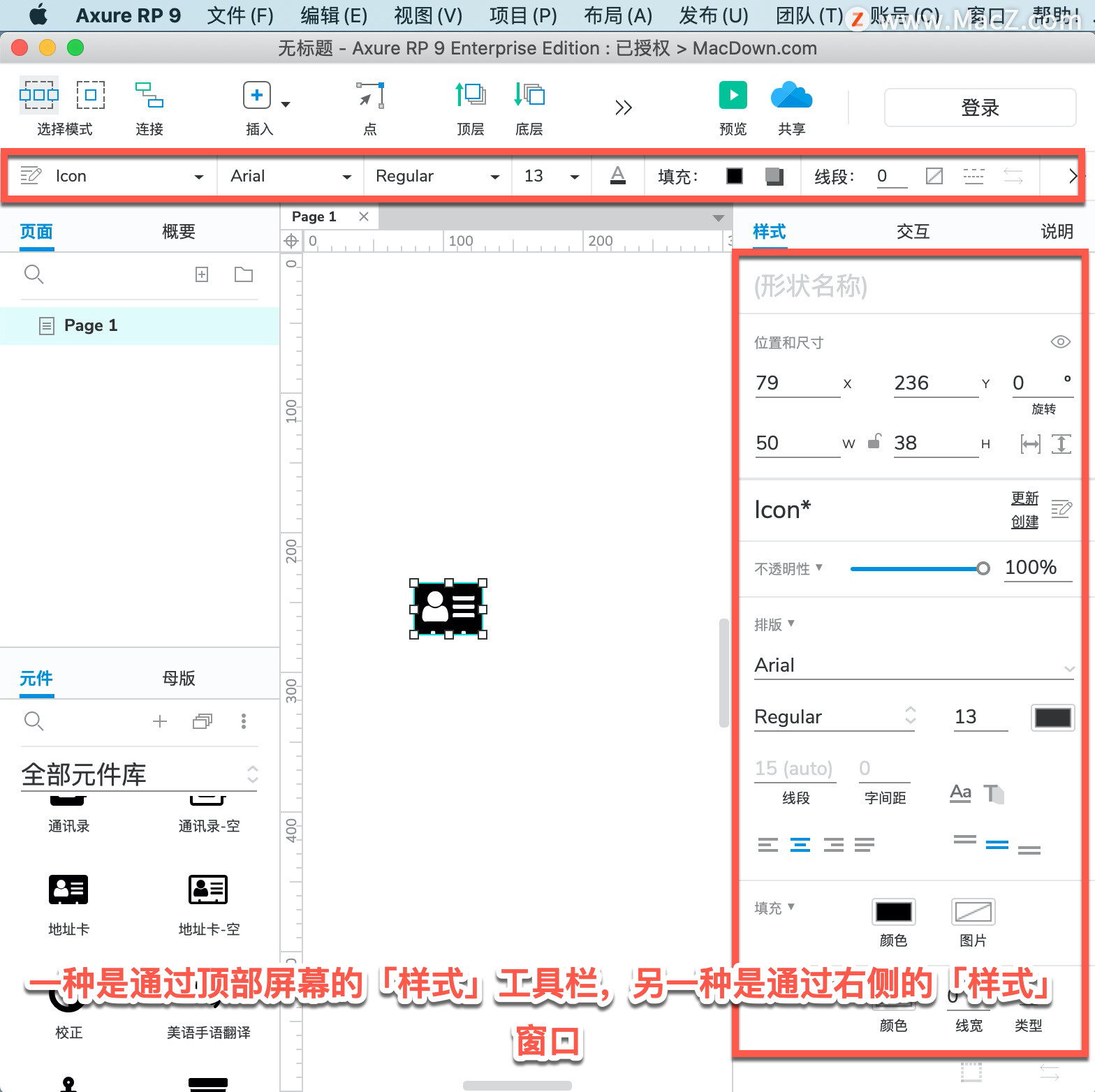
单击「显示/隐藏」属性控制元件的显示和隐藏。
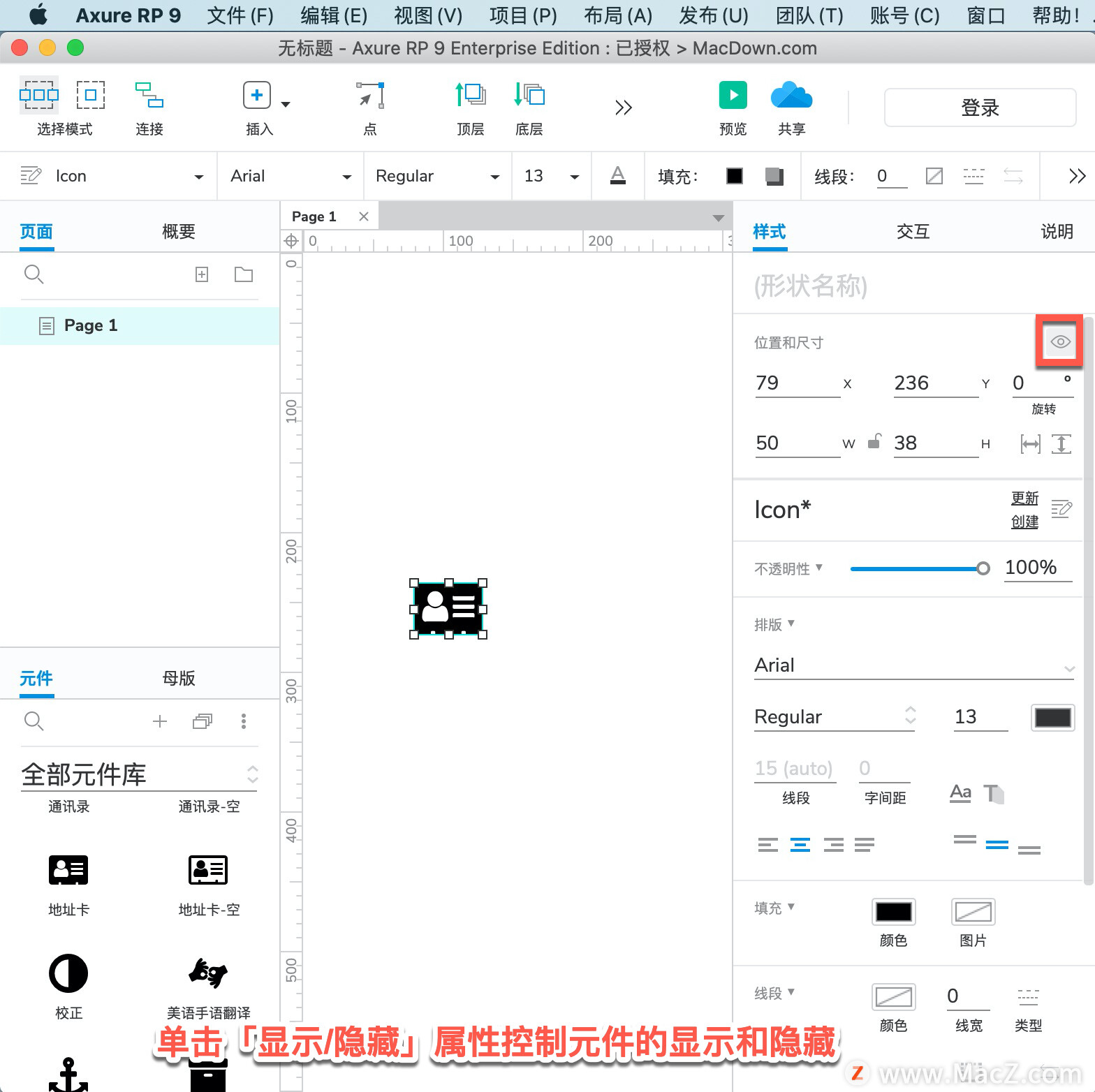
「位置和尺寸」中的「X」代表元件在画布上的X坐标,「Y」代表元件在画布上的Y坐标,「W」代表元件的宽度,「H」代表元件的高度。
通过在相应的文本框中输入,可以更改元件的上述属性值。
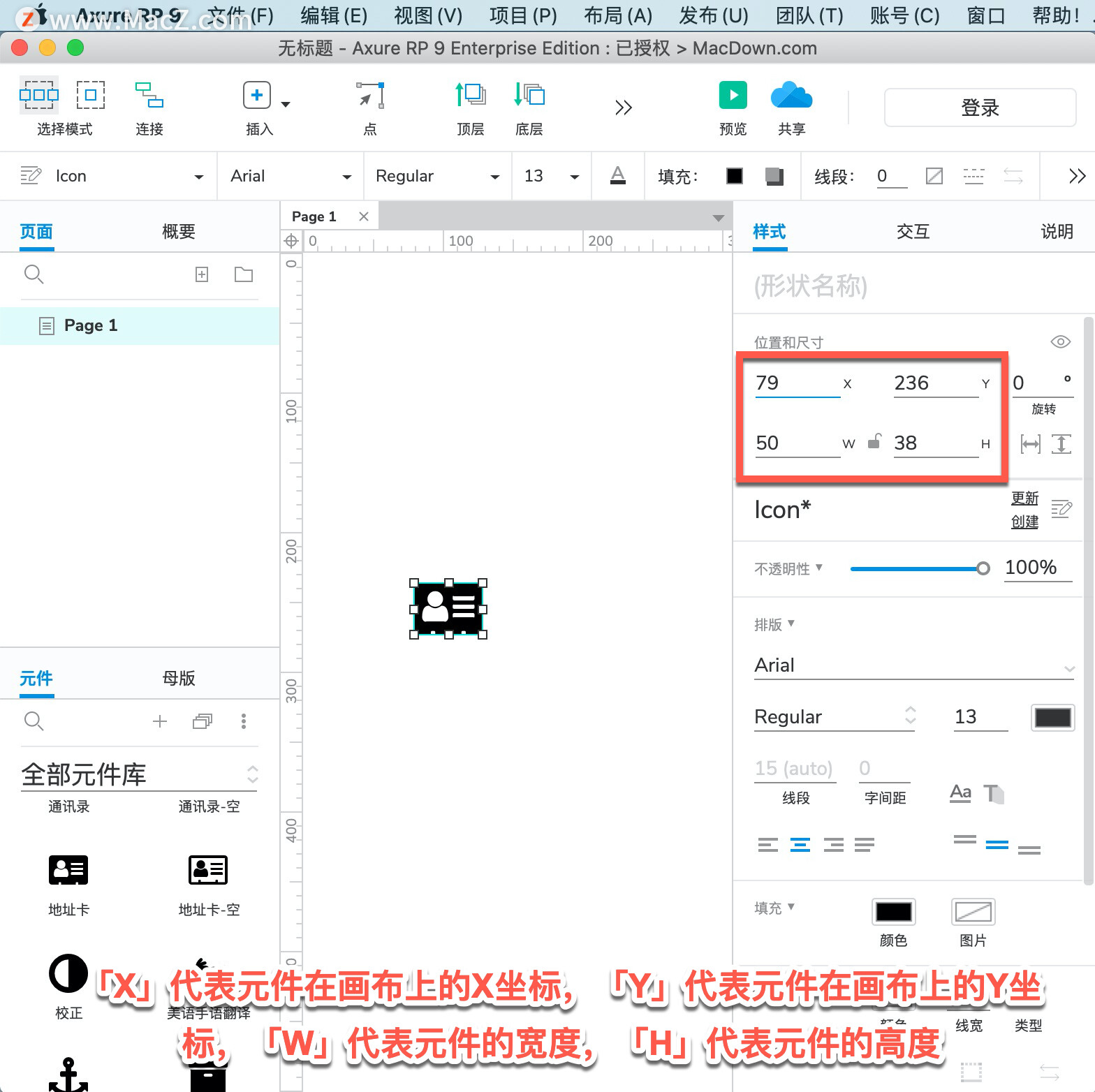
以度为单位的「旋转」值,可用于制作斜标签等。
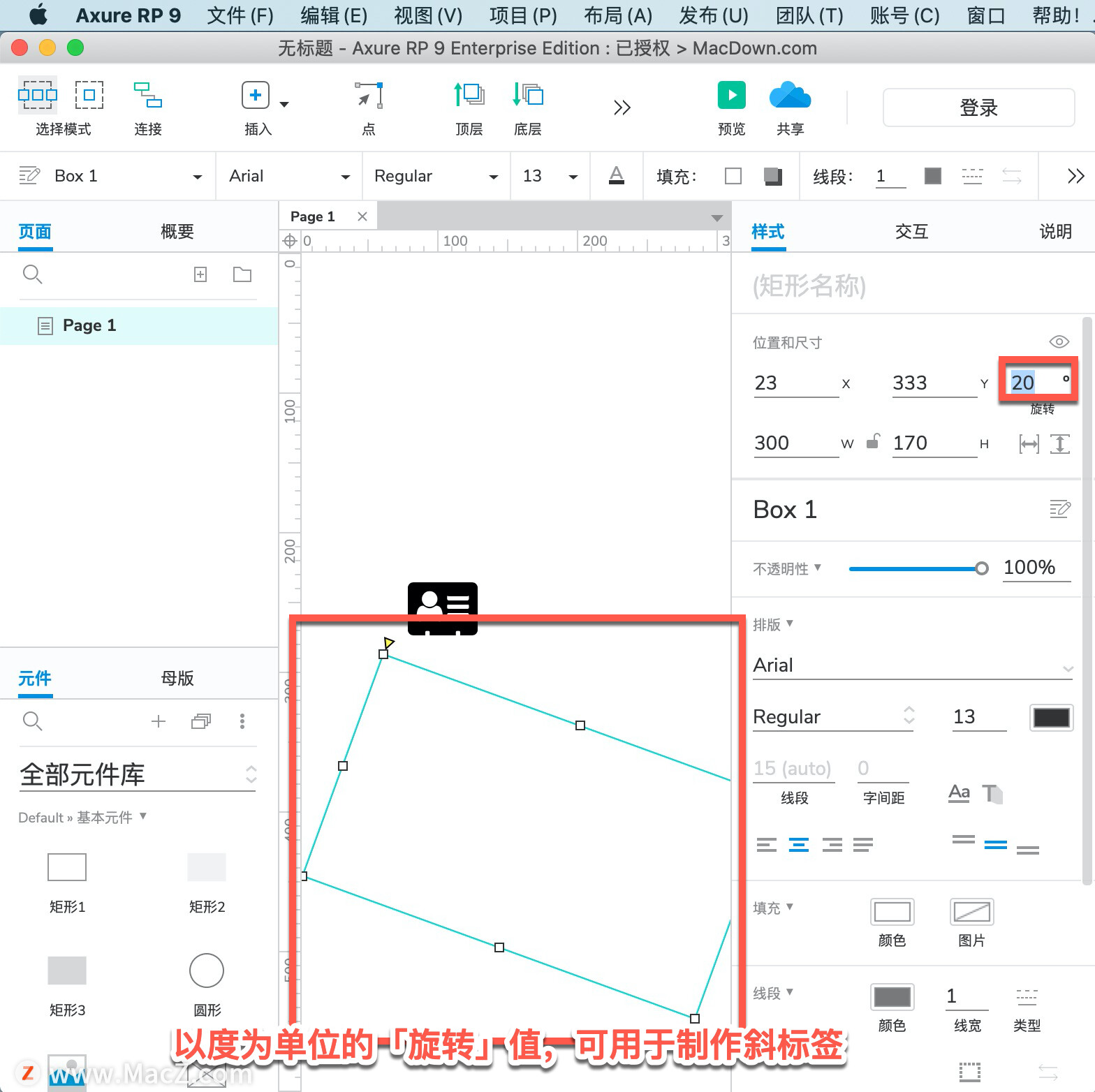
矩形的「圆角」可以用来制作不同风格的按钮,当「半径」值超过一定大小(短边宽度的一半)时,会达到最大效果。
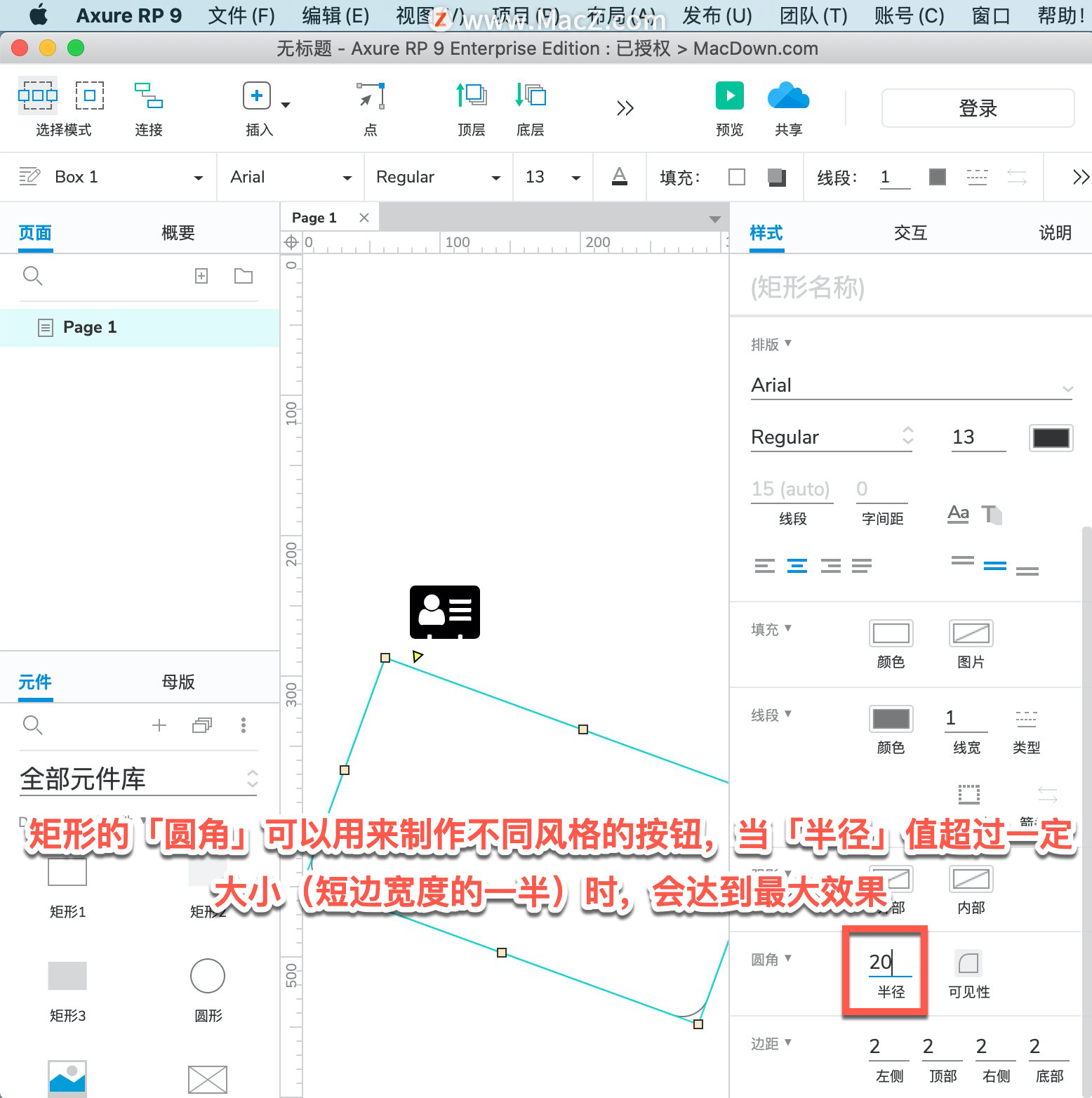
单击「可见性」设置 4 个角的可见性。
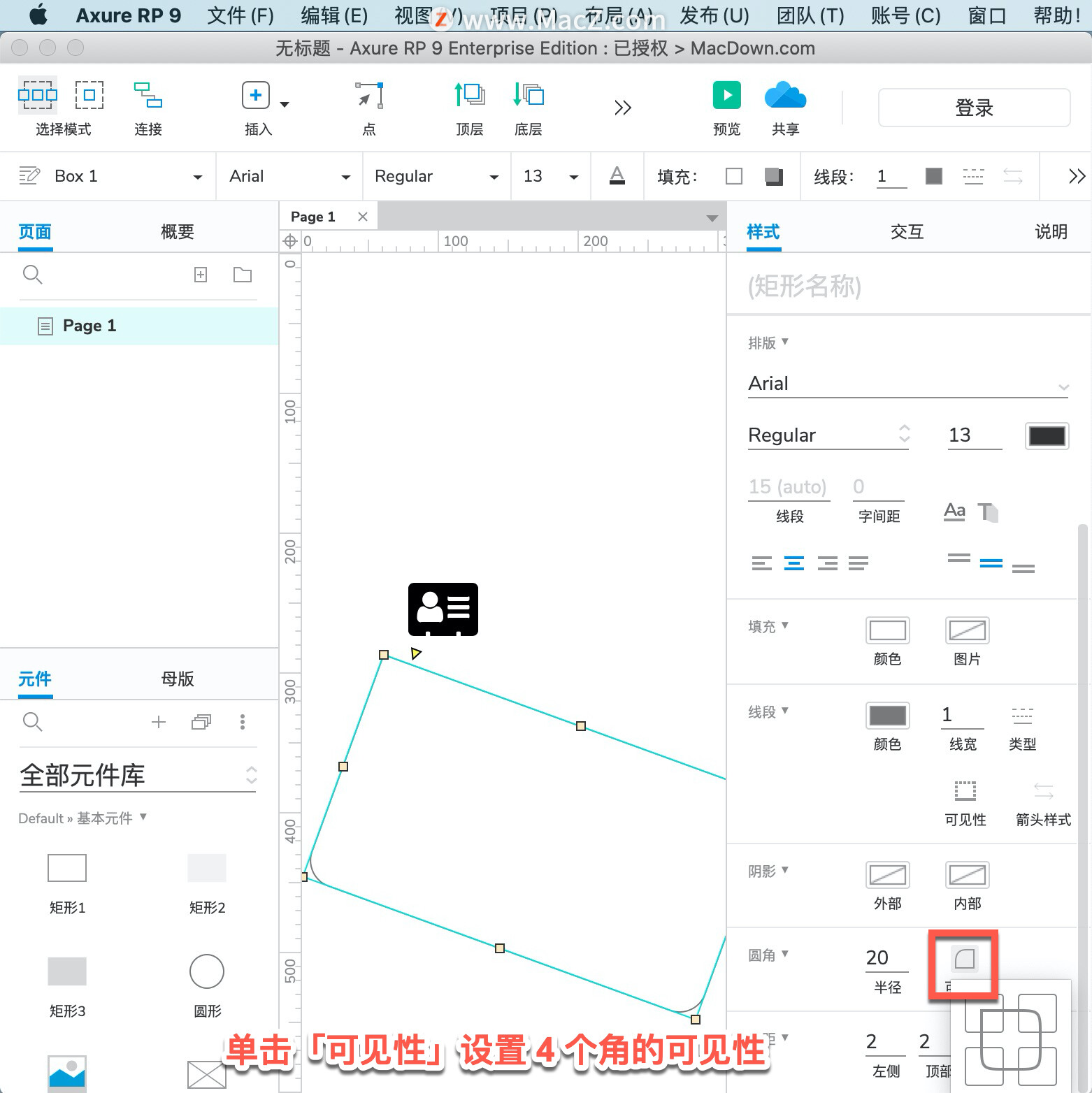
「自动适合文本宽度」、「自动适合文本高度」可以设置元件的大小随文字大小而变化,一般用来设置按钮大小。
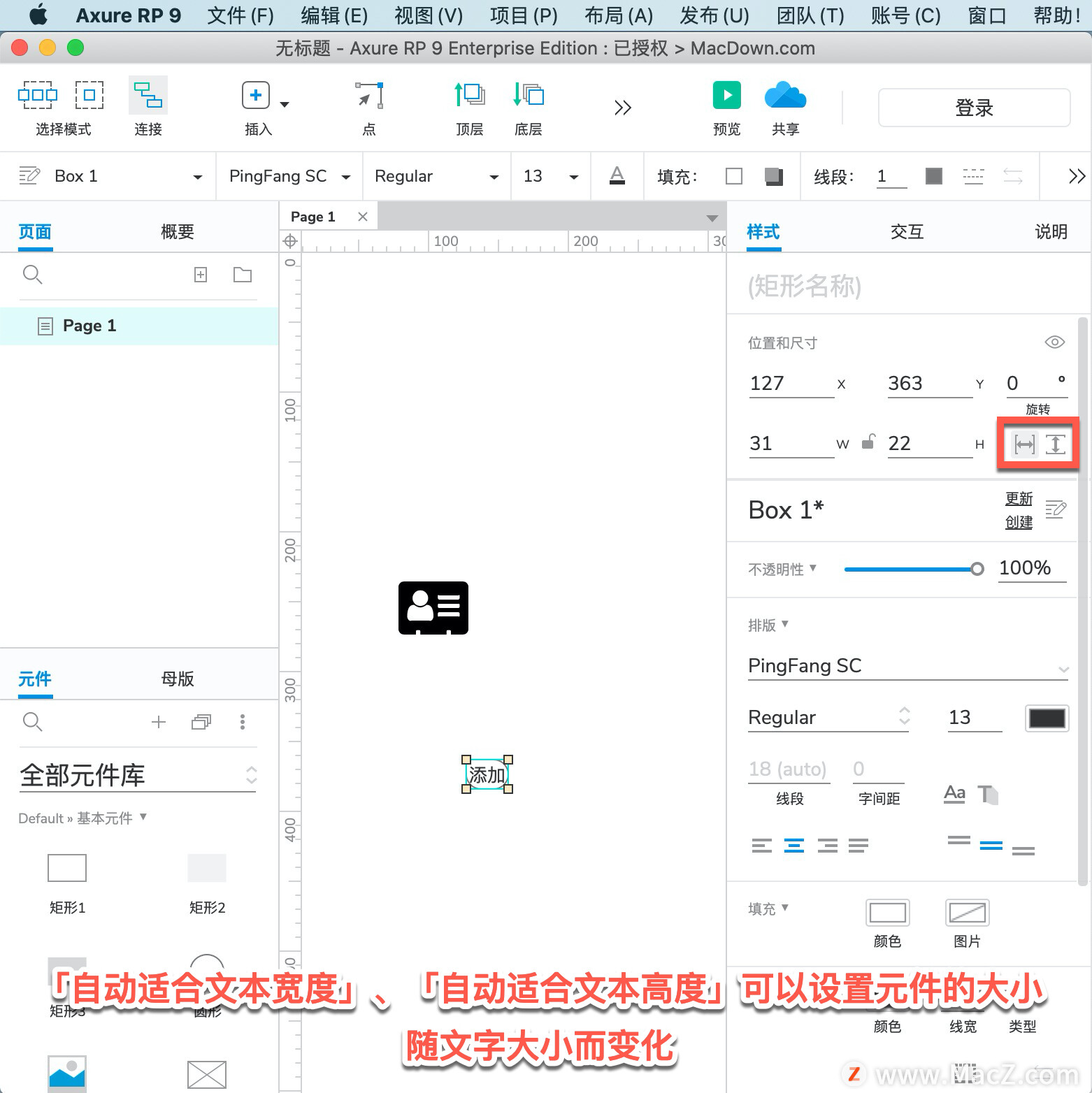
以上就是在 Axure RP 中设置元件属性的方法。需要 Axure RP 软件的朋友可在本站下载,关注我们,学习Mac软件使用方法!
相关资讯
查看更多最新资讯
查看更多-

- 苹果 2025 款 iPhone SE 4 机模上手展示:刘海屏 + 后置单摄
- 2025-01-27 127
-

- iPhone 17 Air厚度对比图出炉:有史以来最薄的iPhone
- 2025-01-27 195
-

- 白嫖苹果机会来了:iCloud+免费试用6个月 新用户人人可领
- 2025-01-27 142
-

- 古尔曼称苹果 2025 年 3/4 月发布青春版妙控键盘,提升 iPad Air 生产力
- 2025-01-25 161
-

热门应用
查看更多-

- 快听小说 3.2.4
- 新闻阅读 | 83.4 MB
-

- 360漫画破解版全部免费看 1.0.0
- 漫画 | 222.73 MB
-

- 社团学姐在线观看下拉式漫画免费 1.0.0
- 漫画 | 222.73 MB
-

- 樱花漫画免费漫画在线入口页面 1.0.0
- 漫画 | 222.73 MB
-

- 亲子餐厅免费阅读 1.0.0
- 漫画 | 222.73 MB
-
 下载
下载
湘ICP备19005331号-4copyright?2018-2025
guofenkong.com 版权所有
果粉控是专业苹果设备信息查询平台
提供最新的IOS系统固件下载
相关APP应用及游戏下载,绿色无毒,下载速度快。
联系邮箱:guofenkong@163.com









